Là một lập trình viên dày dặn, tôi từng nghĩ Visual Studio Code (VS Code) chủ yếu là một trình soạn thảo mã nguồn gọn gàng – tuyệt vời để viết code, gỡ lỗi và quản lý dự án. Chắc chắn đó là một công cụ tuyệt vời, nhưng quan điểm của tôi đã thay đổi đáng kể khi tôi bắt đầu tìm hiểu sâu vào hệ sinh thái tiện ích (extensions) phong phú của nó. Đây không chỉ là những công cụ tô sáng cú pháp hay kiểm tra lỗi thông thường; đây là những tiện ích mạnh mẽ biến VS Code thành một môi trường làm việc đa năng hơn rất nhiều. Dưới đây là những “viên ngọc ẩn” chứng minh rằng VS Code có khả năng vượt xa một môi trường phát triển tích hợp (IDE) truyền thống.
7. Excalidraw
Phác Thảo Ý Tưởng Nhanh Chóng
Tiện ích Excalidraw cho VS Code là một ví dụ tuyệt vời về cách một công cụ đơn giản có thể nâng cao quy trình làm việc của bạn. Nó tích hợp bảng trắng ảo dựa trên web phổ biến trực tiếp vào VS Code. Bạn có thể tạo và chỉnh sửa các sơ đồ Excalidraw khi nó xử lý các tệp có phần mở rộng như .excalidraw, .excalidraw.json, .excalidraw.svg, hoặc .excalidraw.png.
Tiện ích này vẫn giữ được giao diện và cảm giác vẽ tay đặc trưng của Excalidraw, rất phù hợp cho những sơ đồ nhanh chóng không yêu cầu độ hoàn thiện cao. Nó cung cấp tất cả các công cụ cơ bản như hình chữ nhật, hình tròn, hình thoi, mũi tên, đường thẳng và nhiều hơn nữa. Excalidraw khá tiện dụng cho các bản phác thảo thiết kế và wireframe nhanh, sơ đồ kiến trúc phần mềm, biểu đồ luồng (flowchart), hình ảnh hóa dữ liệu và các buổi động não ý tưởng. Bạn chỉ cần tạo một tệp mới với một trong các phần mở rộng được hỗ trợ và mở khóa trình chỉnh sửa Excalidraw ngay trong VS Code.
6. Mermaid Chart
Thêm Nhiều Loại Biểu Đồ Bằng Ngôn Ngữ Mã Nguồn Mở
Nếu Excalidraw quá cơ bản đối với bạn, hãy khám phá tiện ích Mermaid Chart cho VS Code. Đúng như mong đợi, tiện ích này tận dụng thư viện Mermaid.js để cho phép các nhà phát triển tạo, trực quan hóa và quản lý các biểu đồ bằng cú pháp văn bản đơn giản, giống Markdown, ngay trong trình soạn thảo của họ.
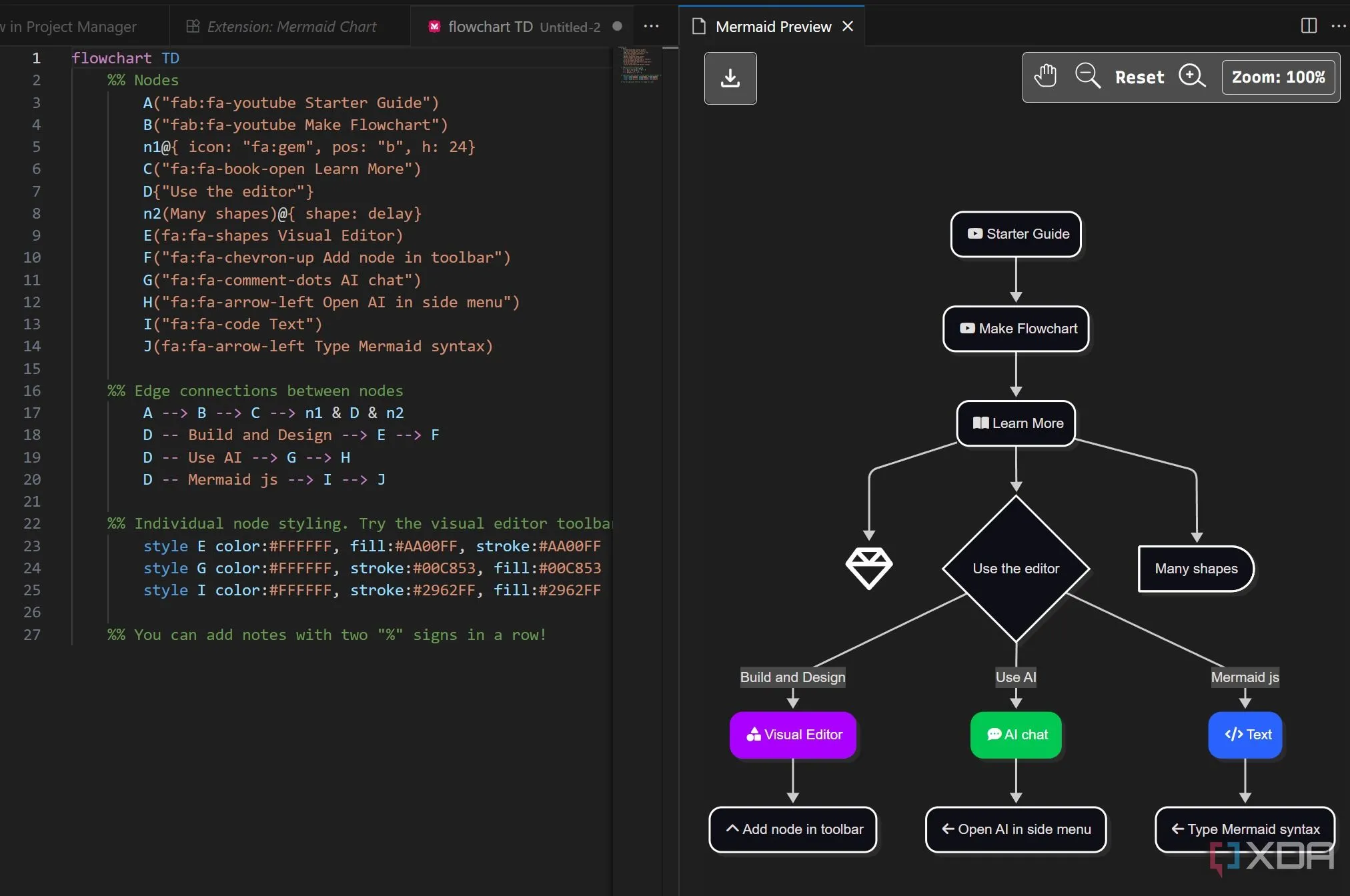 Biểu đồ Mermaid được tạo bằng tiện ích Mermaid Chart trong VS Code
Biểu đồ Mermaid được tạo bằng tiện ích Mermaid Chart trong VS Code
Khi bạn nhập cú pháp Mermaid vào một tệp, tiện ích sẽ cung cấp bản xem trước trực tiếp, tức thì của biểu đồ được hiển thị trong một bảng riêng biệt. Tiện ích tự động nhận diện các tệp .md và các khối mã Mermaid trong Markdown. Nó hỗ trợ một loạt các loại biểu đồ, bao gồm biểu đồ luồng (Flowcharts), biểu đồ trình tự (Sequence diagrams), biểu đồ lớp (Class diagrams), biểu đồ Gantt, biểu đồ tròn (Pie charts), và nhiều loại khác. Đây là một tiện ích không thể thiếu cho việc tạo tài liệu kỹ thuật, trực quan hóa luồng mã và thuật toán, cũng như tài liệu API.
5. Foam
Công Cụ Quản Lý Tri Thức Cá Nhân (PKM) Lý Tưởng
Tiện ích Foam biến trình soạn thảo mã quen thuộc của bạn thành một hệ thống quản lý tri thức cá nhân (PKM) mạnh mẽ. Nó được lấy cảm hứng mạnh mẽ từ các khái niệm của Roam Research và phương pháp Zettelkasten. Foam giúp bạn kết nối các ý tưởng, xây dựng một mạng lưới tri thức và tạo ra nội dung tốt hơn ngay trong các tệp Markdown cục bộ của bạn.
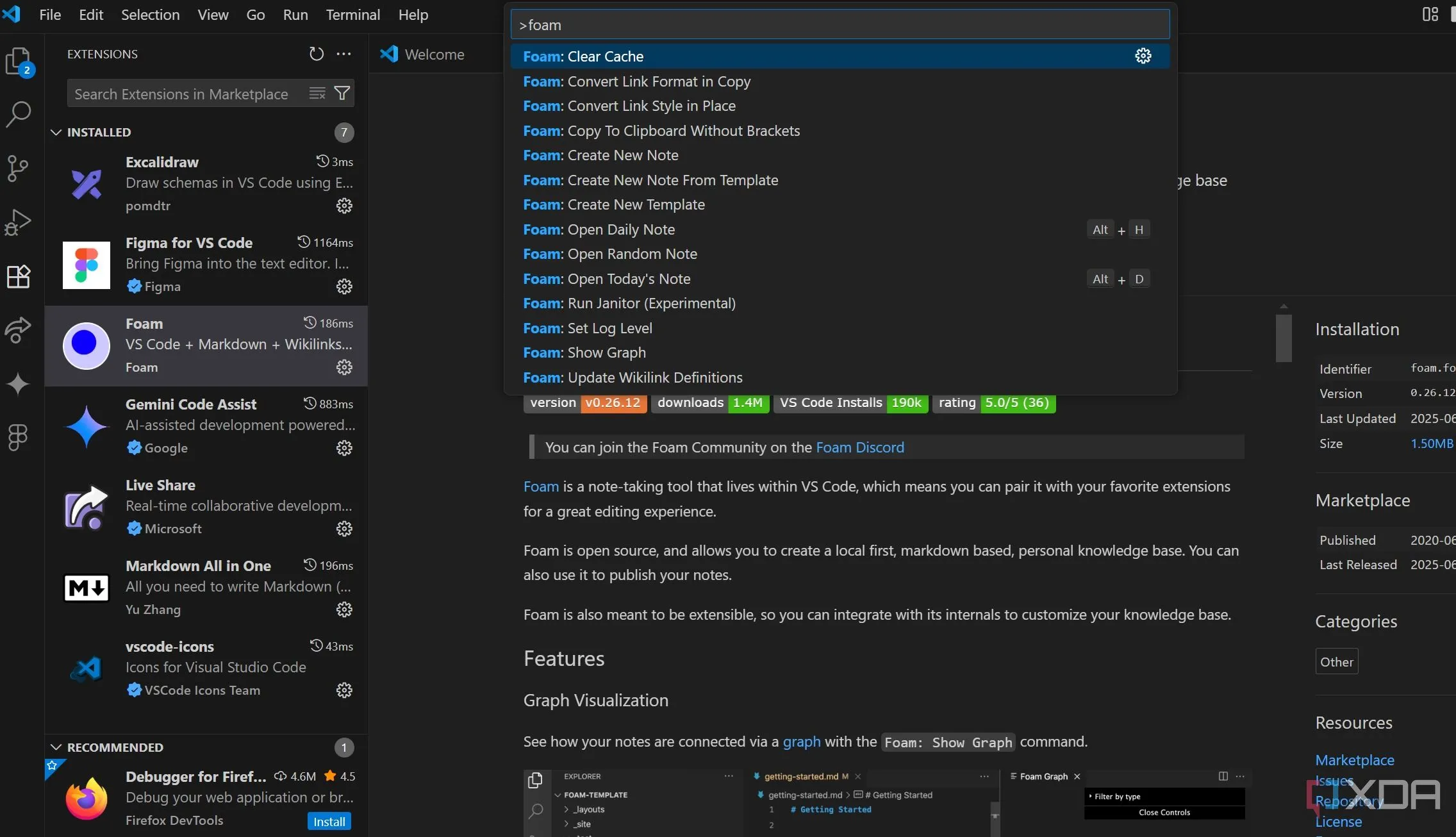 Hệ thống quản lý tri thức cá nhân Foam trong VS Code
Hệ thống quản lý tri thức cá nhân Foam trong VS Code
Bạn có thể liên kết các ghi chú với nhau bằng cú pháp [[wiki link]], và Foam sẽ tự động hiển thị các liên kết ngược (backlinks) cho bạn. Điều này giúp bạn khám phá những kết nối bất ngờ và cung cấp ngữ cảnh. Foam hỗ trợ trực quan hóa đồ thị, xem trước và điều hướng liên kết, ghi chú hàng ngày, cùng nhiều tính năng khác, biến VS Code thành một trung tâm tri thức cá nhân mạnh mẽ.
4. Vscode-icons
Thêm Nét Thẩm Mỹ Cho Giao Diện
VS Code cho phép các tiện ích đóng góp các chủ đề biểu tượng khác nhau, và vscode-icons cung cấp một bộ biểu tượng tùy chỉnh phong phú, dễ nhận biết cho rất nhiều ngôn ngữ lập trình. Thay vì các biểu tượng tài liệu hoặc thư mục chung chung, bạn sẽ thấy một biểu tượng cụ thể cho tệp .js, tệp .css, thư mục .git, v.v. Tiện ích này hỗ trợ một loạt các phần mở rộng tệp, tên tệp và tên thư mục.
![]() Các biểu tượng tùy chỉnh cho tệp và thư mục trong VS Code với Vscode-icons
Các biểu tượng tùy chỉnh cho tệp và thư mục trong VS Code với Vscode-icons
Điều này có vẻ như là một chi tiết nhỏ, nhưng nó thực sự tăng cường sự rõ ràng về mặt hình ảnh, tốc độ điều hướng và trải nghiệm người dùng tổng thể. Nhờ có vscode-icons, việc tìm kiếm và nhận diện các loại tệp khác nhau trong cây thư mục trở nên nhanh chóng và trực quan hơn rất nhiều.
3. Markdown All in One
Nâng Tầm Trải Nghiệm Viết Markdown
Mặc dù VS Code có hỗ trợ Markdown tích hợp khá tốt, nhưng tiện ích này đưa trải nghiệm lên một tầm cao mới. Đây là một ví dụ điển hình về cách một tiện ích có thể biến một trình soạn thảo thành một nền tảng tạo nội dung mạnh mẽ.
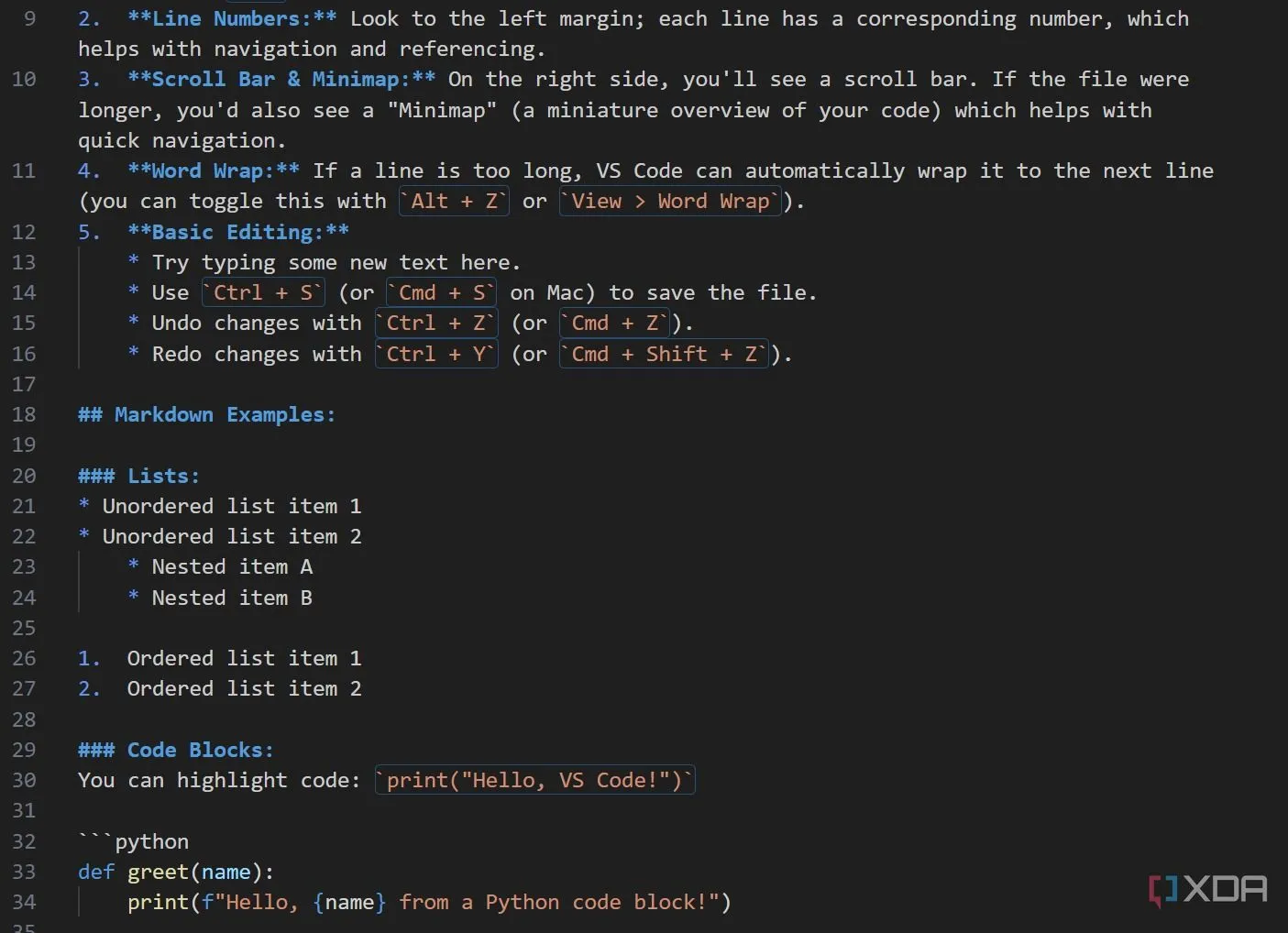 Giao diện tiện ích Markdown All in One trong VS Code
Giao diện tiện ích Markdown All in One trong VS Code
Markdown All in One hỗ trợ các phím tắt cho các định dạng phổ biến. Đây là một công cụ tiết kiệm thời gian khổng lồ. Thay vì phải gõ thủ công ** cho in đậm hoặc * cho in nghiêng, bạn có thể sử dụng các phím tắt cho các tùy chọn định dạng thông thường. Tiện ích này cũng hỗ trợ tạo mục lục tự động (Table of Contents), chỉnh sửa danh sách thông minh, tự động hoàn thành, và nhiều tính năng tiện lợi khác, giúp việc viết và quản lý tài liệu Markdown trở nên nhanh chóng và hiệu quả hơn.
2. Project Manager
Quản Lý Dự Án Một Cách Chuyên Nghiệp
Nếu bạn thường xuyên phải xử lý nhiều dự án cùng lúc, hãy sử dụng tiện ích Project Manager. Mặc dù các tính năng Open Folder và Workspaces tích hợp của VS Code xử lý tốt các dự án riêng lẻ, tiện ích Project Manager cung cấp một cách tập trung, nhanh chóng và hiệu quả để tổ chức, truy cập và chuyển đổi giữa tất cả các dự án phát triển của bạn.
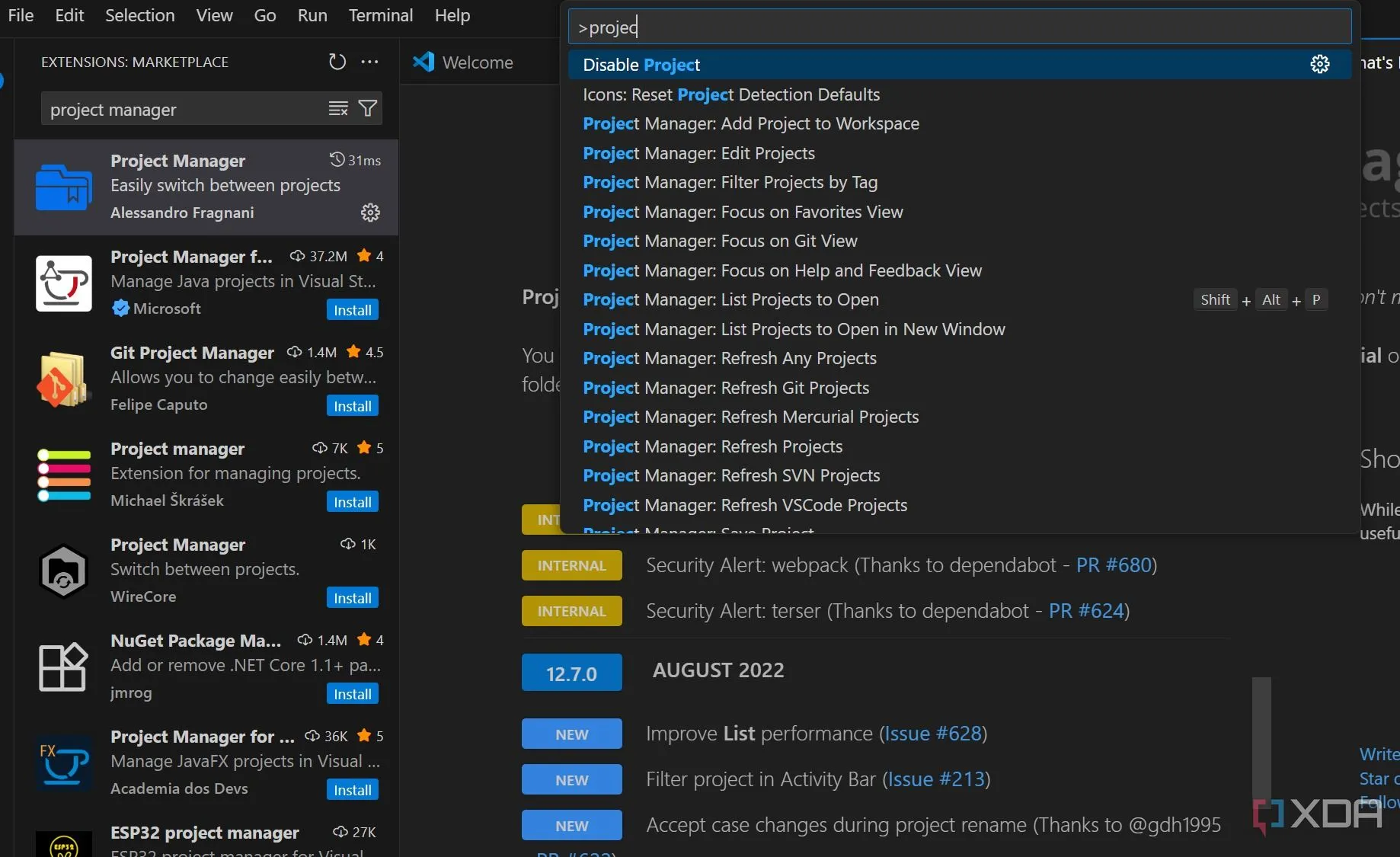 Quản lý nhiều dự án với tiện ích Project Manager trong VS Code
Quản lý nhiều dự án với tiện ích Project Manager trong VS Code
Các tính năng chính bao gồm danh sách dự án tập trung, khả năng lưu bất kỳ thư mục nào dưới dạng dự án, tự động phát hiện các kho lưu trữ, tổ chức bằng thẻ (tags), và nhiều tính năng khác. Nó nâng cao khả năng tổ chức dự án, giảm thiểu việc chuyển đổi ngữ cảnh (context switching) và cải thiện năng suất làm việc đáng kể cho các nhà phát triển.
1. Figma for VS Code
Truy Cập Các Tệp Figma Ngay Trong VS Code
Plugin này là cầu nối giữa quy trình làm việc thiết kế và phát triển. Nó tích hợp sức mạnh của các tính năng cộng tác thiết kế của Figma và Chế độ Dev Mode tập trung vào nhà phát triển trực tiếp vào môi trường VS Code.
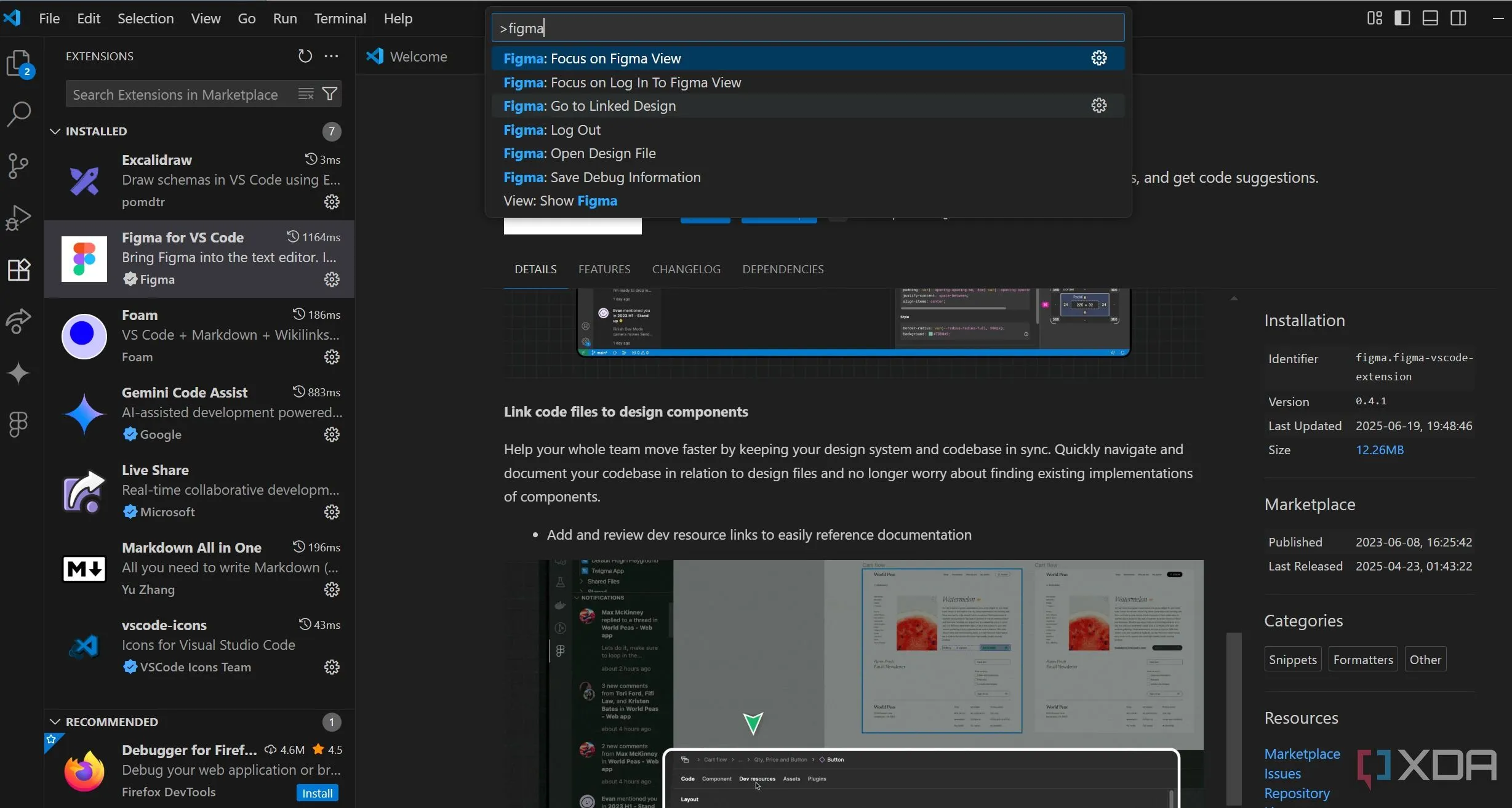 Tích hợp công cụ thiết kế Figma trực tiếp vào VS Code
Tích hợp công cụ thiết kế Figma trực tiếp vào VS Code
Theo truyền thống, các nhà phát triển sẽ phải chuyển đổi giữa IDE của họ và ứng dụng Figma để kiểm tra thông số thiết kế, sao chép giá trị và hiểu bố cục. Tiện ích này loại bỏ việc chuyển đổi ngữ cảnh liên tục bằng cách mang thông tin thiết kế thiết yếu đến ngay bên cạnh nhà phát triển trong VS Code. Nó cho phép truy cập nhanh vào các thành phần, thông số CSS/XML/Swift/React Native, và các lớp thiết kế, giúp quá trình chuyển đổi từ thiết kế sang code trở nên liền mạch hơn bao giờ hết.
Khai Phá Sức Mạnh Thực Sự Của VS Code
Như bạn có thể thấy, VS Code không chỉ là một nơi để viết và xem xét mã nguồn. Những tiện ích này đã biến nó từ một trình soạn thảo đơn thuần thành một trạm làm việc mạnh mẽ, có khả năng xử lý các tác vụ mà bạn có thể chưa bao giờ mong đợi. Còn chần chừ gì nữa? Hãy tải xuống VS Code và khám phá kho tiện ích để mở rộng hệ sinh thái phát triển của bạn ngay hôm nay!
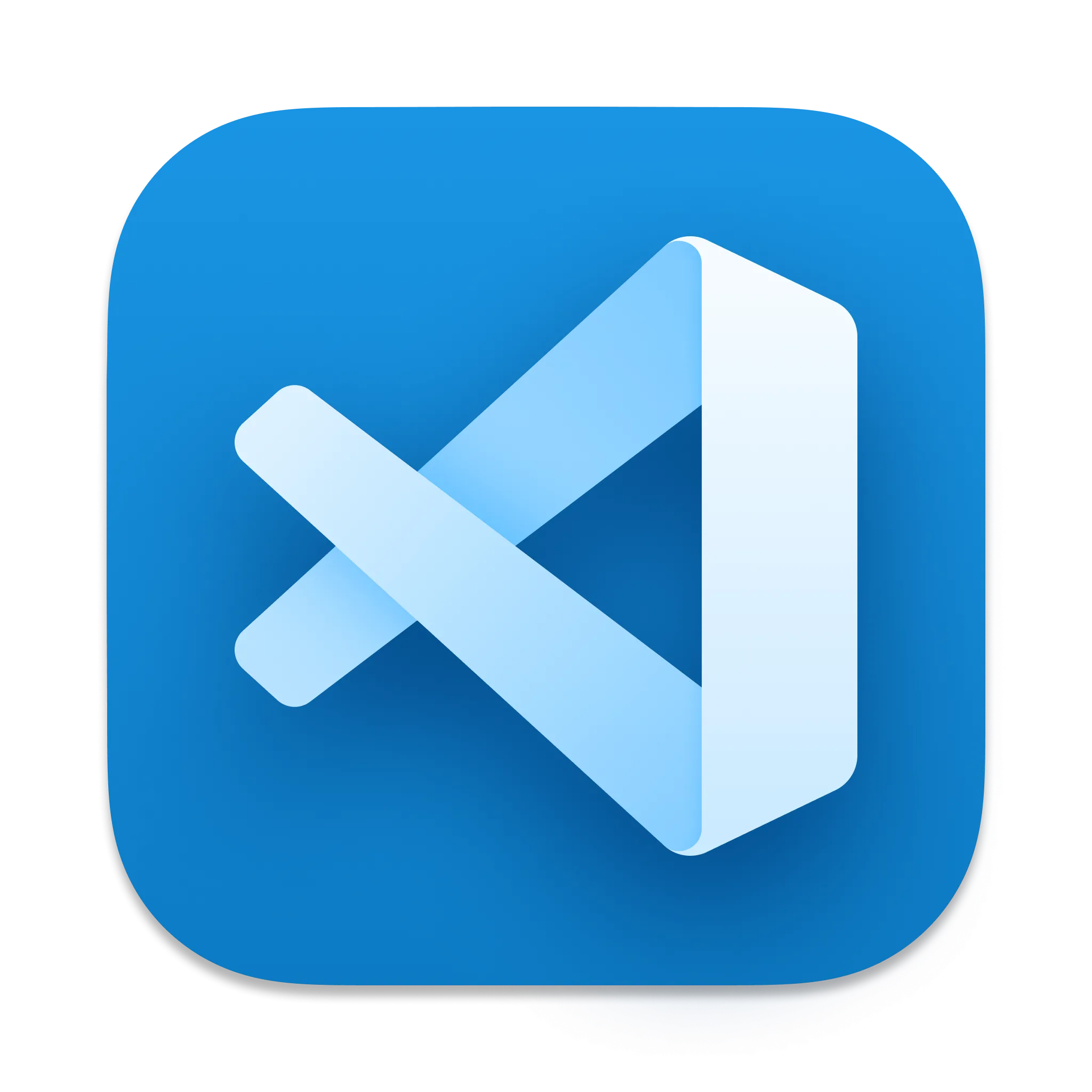 Biểu tượng Visual Studio Code của Microsoft
Biểu tượng Visual Studio Code của Microsoft
Để biết thêm thông tin và tải xuống VS Code, bạn có thể truy cập trang web chính thức của Visual Studio Code.
